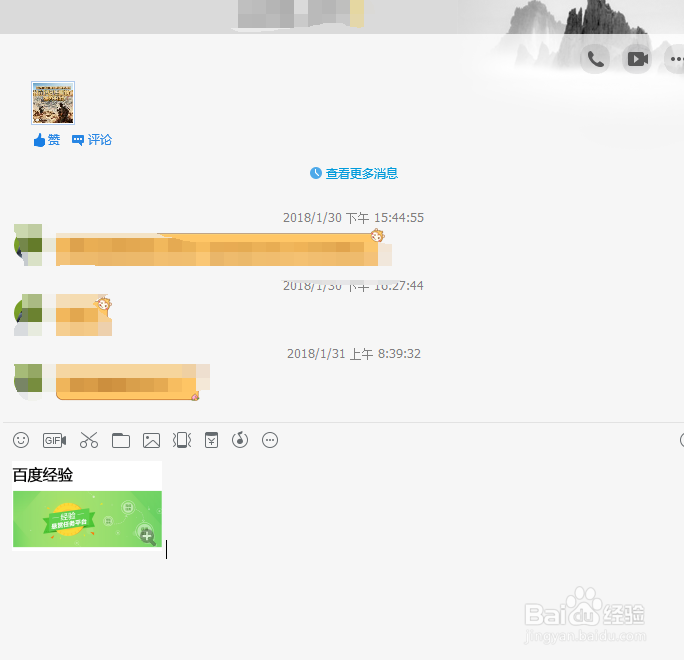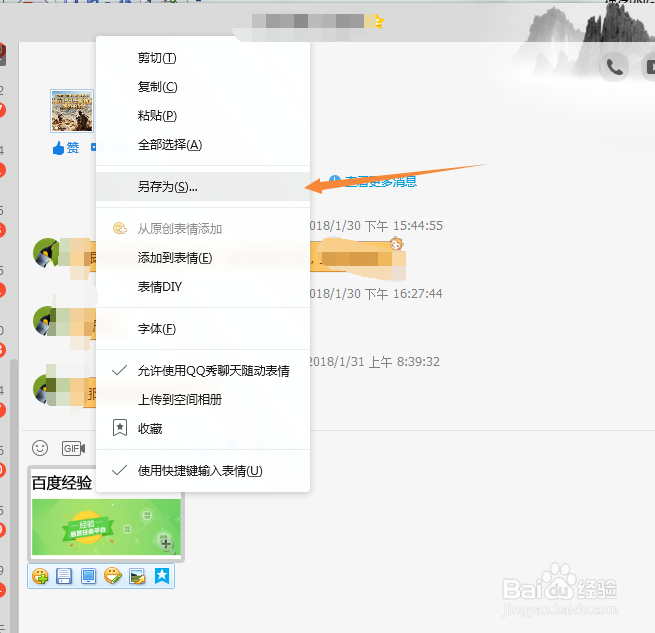word文档如何保存成PNG格式图片
1、我们先来看看要保存成png图片的word文档—百度经验。如下图所示。
2、关闭百度经验文档,同时新建一个空白文档—保存PNG图片。
3、打开空白文档—保存PNG图片,然后将百度经验文档托拉到空白文档中。
4、点击拖拉进来的内容,我们发现已经是以一张图片的形式存在了。
5、此时将刚才拖拉进来形成图片的内容,鼠标右键选复制或者快捷键Ctrl + C。
6、打开任一QQ好友对话窗口,鼠标右键选粘贴或者快捷键Ctrl + V。
7、然后点击图片,鼠标右键选择另存为,接着按提示将图片以PNG格式保存好,即可。至踊辽嚏囱此我们已成功将word文档保存成PNG格式图片。
8、最后我们来一起看看图片的效果。还是不错的。
声明:本网站引用、摘录或转载内容仅供网站访问者交流或参考,不代表本站立场,如存在版权或非法内容,请联系站长删除,联系邮箱:site.kefu@qq.com。
阅读量:70
阅读量:35
阅读量:54
阅读量:41
阅读量:22